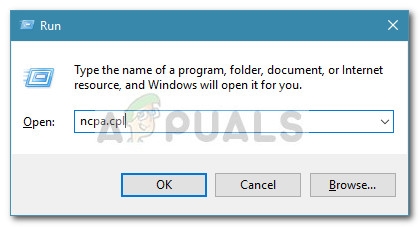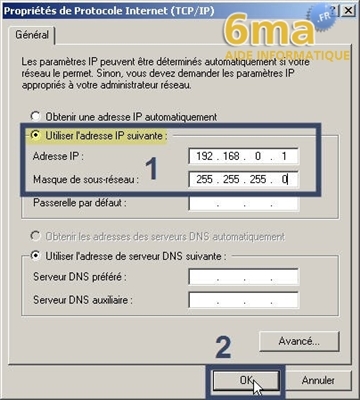Les routeurs ZyXEL ont la possibilité de lancer un réseau Wi-Fi invité. En quoi consiste cette fonction, à quoi elle sert et comment la configurer, vous apprendrez de cet article. Ou, vous pouvez aller directement à la configuration.
Le nom lui-même, "Guest Network" parle de lui-même. Après avoir configuré cette fonction, votre routeur ZyXEL Keenetic diffusera un autre réseau Wi-Fi sans fil. En se connectant à qui, il sera possible d'accéder à Internet. Le réseau invité aura un nom différent, et si nécessaire, le mot de passe pour s'y connecter. La principale différence entre le réseau invité et le réseau principal est que les appareils connectés au réseau invité n'auront pas accès à votre réseau local.
Une fonctionnalité très utile, en fait. Par exemple: des amis viennent à vous, eh bien, bien sûr, ils utilisent votre Wi-Fi. Vous avez configuré un routeur ZyXEL qui distribue ce Wi-Fi. De plus, vous pouvez configurer un réseau local entre vos appareils (pour partager des fichiers, regarder des films à la télévision via DLNA, jouer à des jeux, etc.). Ainsi, si vos amis, vos invités ou simplement vos connaissances se connectent à votre réseau principal, ils peuvent accéder aux fichiers sur votre réseau local. Ce n'est pas très bon, vous devez être d'accord. Il en va de même pour les clients au bureau. Il n'y a aucun moyen au bureau sans réseau local, mais pour les clients, nous lançons un réseau d'invités.
Nous créons simplement un réseau d'invités auquel nos amis, invités, voisins, clients, etc. se connecteront, ils utiliseront Internet, mais n'auront pas accès au réseau local.
Configurer un réseau invité sur ZyXEL
En fait, tout est très simple. Nous allons dans les paramètres de notre routeur. Pour ce faire, accédez au navigateur à l'adresse 192.168.1.1 et spécifiez le login et le mot de passe pour entrer les paramètres. Les informations de connexion sont indiquées au bas du routeur. Ou consultez les instructions détaillées.
Dans les paramètres, ouvrez l'onglet Réseau Wi-Fipuis aller à l'onglet Réseau d'invités (Haut).
Cochez la case à côté de Autoriser l'accès invité... Ensuite, vous pouvez définir votre propre nom pour le réseau invité. Il y a un nom par défaut Client... Vous pouvez le supprimer et écrire le vôtre. Ou ajoutez simplement quelque chose avant le mot Invité.
Si vous souhaitez protéger le réseau, alors en face du point Protection du réseau sélectionner «WPA2-PSK»... Si vous souhaitez que le réseau soit ouvert, sélectionnez "Non"... Si vous avez installé la protection, saisissez le mot de passe du réseau invité ci-dessous. Vous pouvez laisser les autres paramètres inchangés. Appuyez sur le bouton pour enregistrer. Appliquer.

Voilà, le routeur commencera immédiatement à diffuser un nouveau réseau sans fil. Vous pouvez également redémarrer le routeur (éteindre et mettre sous tension).
Voici mon réseau principal et invité sur un ordinateur portable.

Nous nous y connectons et vous pouvez aller en ligne. Tous les appareils connectés au nouveau réseau sont affichés dans les statistiques du routeur et vous pouvez les afficher. Comment faire, j'ai écrit ici. Il est étrange qu'ils n'aient défini aucun paramètre pour limiter la vitesse du réseau invité sur ZyXEL. Au moins je n'ai rien trouvé de tel, je pense que la possibilité de limiter la vitesse serait utile à beaucoup.
J'ai remarqué qu'il y a un problème lorsqu'il n'y a pas d'accès Internet via le réseau invité. Je pense que c'est un problème dans les paramètres du routeur pour travailler avec le fournisseur (vérifiez les paramètres de connexion WAN). Parce qu'il n'y a pas de paramètres spéciaux pour un réseau séparé. Et si votre Internet fonctionne via le réseau principal, mais ne fonctionne pas via le réseau invité, écrivez dans les commentaires, nous le découvrirons.
Il y aura des questions, laissez-les dans les commentaires. Bonne chance!